近期有用户在win10系统进行重新安装之前,询问自由互联小编win10的bios设置如何修改?那么下面自由互联小编就来介绍 一下,首先重启电脑通过快捷键进入bios,然后在boot界面找到remo
近期有用户在win10系统进行重新安装之前,询问自由互联小编win10的bios设置如何修改?那么下面自由互联小编就来介绍 一下,首先重启电脑通过快捷键进入bios,然后在boot界面找到removeble device选项进行设置即可。感兴趣的话一起来看看吧。
修改方法
1、进入到BIOS界面后切换到boot选项界面,找到U盘选项(不同的电脑显示有些不同。一般显示为u盘名称或以USB开头),自由互联小编这个界面上显示的是removeble device,是可移动设备的意思。
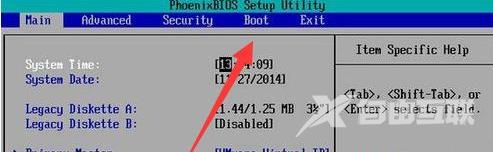
2、现在将removeble device移动至最上面,才能设置u盘启动,按+键实现向上移动。
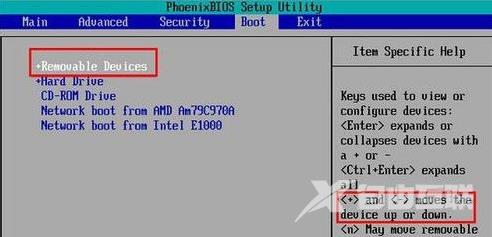
3、移动到最上面后按F10键保存退出即可。这样就设置好了U盘为第一启动项了。当不需要U盘第一启动时以同样的方法设置硬盘为第一启动即可。
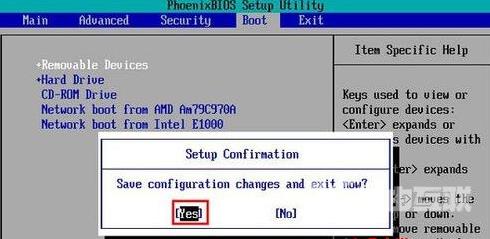
推荐系统下载
系统之家 Ghost Win10 64位原生专业版系统 V2023
系统之家 Win10 64位 LTSC 企业版 V2023
系统之家 win10 ghost 64位 纯净版镜像 V2023
安装教程
纯净之家为您提供两种系统安装方法,本地硬盘安装是最为简单的安装方法。建议使用硬盘安装前先制作U盘启动工具,如果硬盘安装失败,或者您的电脑已经是开不了机、卡在欢迎界面、进不去桌面、蓝屏等情况,那么就需要选择U盘重装系统。
温馨提醒:重装系统时会格式化当前系统盘(一般是C盘),一定要提前备份好C盘和桌面上数据。
1、本地硬盘安装:硬盘安装Win10系统教程
2、U盘启动工具安装:U盘重装win10系统教程
